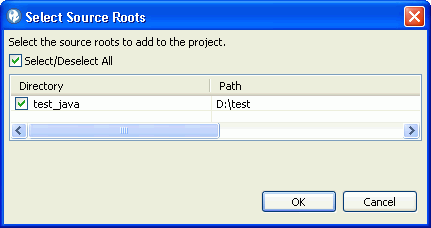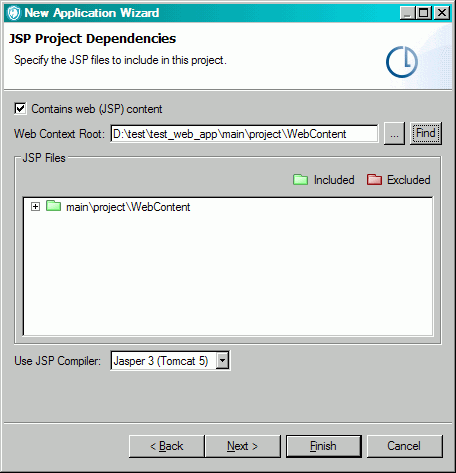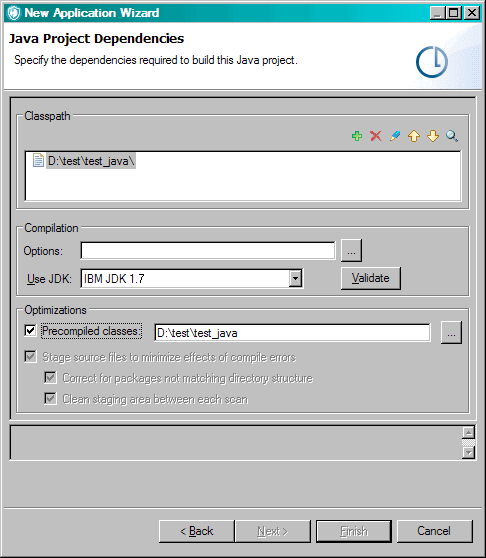新增 Java™ 或 JavaServer Pages (JSP) 專案
將新 Java™ 專案新增到應用程式時,請指定專案名稱,瀏覽至工作目錄,然後指定原始碼根目錄和專案相依關係。
執行這項作業的原因和時機
這個主題中的步驟會引導您完成「新建專案精靈」(如果您是在應用程式中建立專案,則為「新建應用程式」精靈)中的所有頁面。不過,精靈中有些頁面是選用的(當完成按鈕啟動時,表示已完成必要設定)。當您在所選專案的「內容」視圖中建立專案之後,可以修改在精靈中所做的設定。當您完成「新建專案精靈」時,如果沒有完成其中的選用頁面,之後可以在「內容」視圖中,從那些頁面來變更設定。
程序
- 在「瀏覽器」視圖中,選取專案要新增到其中的應用程式(如果尚未新增應用程式,請參閱配置應用程式)。
-
完成下列其中一個動作,以開啟「新建專案精靈」:
- 從主工作台功能表中,選取。
- 用滑鼠右鍵按一下所選的應用程式,然後從快速功能表中,選擇。
- 在精靈的「選取專案類型」頁面中,選取 Java/JSP 作為專案類型,然後按下一步,進入精靈的下一頁。
- 在「專案來源」精靈頁面中,執行下列動作:
- 在「JSP 專案相依關係」頁面中,執行下列動作:
按一下完成來新增含有 JSP 專案相依關係的專案;或按下一步來識別 Java™ 專案相依關係。
- 在「Java™ 專案相依關係」頁面中,識別建置這個 Java™ 專案所需要的相依關係:
- 按一下完成。
結果
提示:
如果您要掃描 Java 但 Java 專案中有遺漏的相依關係,AppScan® 來源 會綜合相依關係可能已提供的片段,來建立追蹤資料。此綜合作業未必能精確反映 .jar 檔中的資訊。如果要限制綜合作業,藉此改善發現項目的正確性,在此情況下,您可以依下列方式指定遺漏的相依關係:
- 掃描之後,請開啟 <data_dir>\logs\StaticAnalyzer-Errors.log(其中 <data_dir> 是 AppScan® 來源 程式資料的位置,如安裝和使用者資料檔位置),查看 AppScan® 來源 是否已報告遺漏相依關係。
- 修改專案內容來併入相依關係。如果要執行這項作業,請遵循修改應用程式和專案內容的指示,然後在 JSP 專案相依關係或專案相依關係標籤中指定並儲存相依關係。
- 重新掃描專案。
註:
依預設,AppScan® 來源 會掃描含有遺漏的相依關係或編譯錯誤的 Java 檔和 Java 位元組碼。這些設定可以依下列方式加以變更:
- 以文字編輯器開啟 <data_dir>\config\scan.ozsettings。
- 如果要變更編譯錯誤設定,請在檔案中找出
compile_java_sources_with_errors。這項設定看起來如下:<Setting name="compile_java_sources_with_errors" value="true" default_value="true" type="bool" hidden="true" display_name="compile_java_sources_with_errors" description="Attempt to scan java code with compilation errors." /> - 如果要變更遺漏的相依關係設定,請在檔案中找出
scan_without_dependency_jar。這項設定看起來如下:<Setting name="scan_without_dependency_jar" value="true" default_value="true" type="bool" hidden="true" display_name="scan_without_dependency_jar" description="Scans Java bytecode even when some of the dependencies are missing by artificially synthesizing the unresolved symbols." /> - 在設定中,修改
value屬性。如果該屬性設為true,這項設定即會開啟。如果編譯錯誤設定設為false,AppScan® 來源 在掃描期間會略過含有編譯錯誤的 Java 程式碼。如果遺漏的相依關係設定設為false,當有遺漏的相依關係時,AppScan® 來源 就不會掃描 Java 位元組碼。 - 修改好這項設定之後儲存檔案,再啟動或重新啟動 AppScan® 來源。